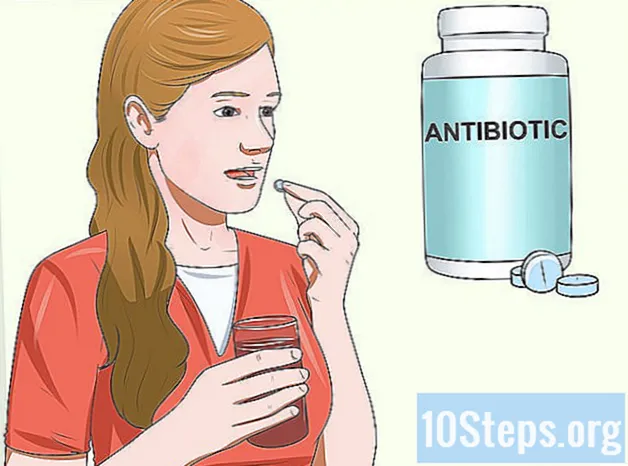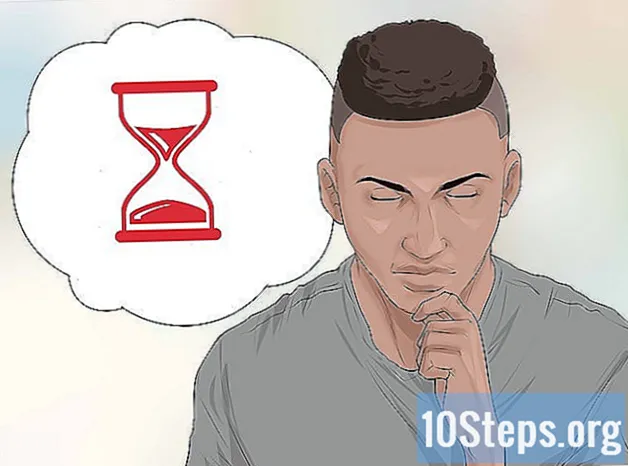Isi
Linux adalah alternatif sumber terbuka dan gratis untuk Microsoft Windows dan Mac OS X. Sistem operasi itu sendiri dapat sepenuhnya direduksi menjadi konsol teks sederhana atau menggunakan lingkungan desktop lengkap seperti Gnome atau KDE. Panduan ini akan menjelaskan cara menetapkan alamat IP pada sistem Linux menggunakan konsol atau terminal perintah. Panduan ini mengasumsikan bahwa Anda telah memiliki pengetahuan tentang Linux serta mengetahui cara kerja jaringan, alamat IP, dan server DNS.
Langkah
Metode 1 dari 5: Beralih ke Pengguna Root
- Jika Anda belum masuk dengan pengguna "root" (pengguna setara dengan "administrator"), buka konsol atau program terminal dan ketik "su" (tanpa tanda kutip) dan tekan enter.
- catatan: Distribusi dalam keluarga Linux Ubuntu biasanya memiliki kata sandi root yang sama dengan kata sandi yang dibuat untuk akun yang dibuat saat sistem operasi dipasang.
- Masukkan kata sandi root Anda saat diminta dan tekan enter.
Metode 2 dari 5: Debian / Ubuntu / Kubuntu
- Cadangkan file / etc / network / interfaces Anda dengan mengetikkan perintah berikut di konsol: ’Cp / etc / network / interfaces /etc/network/interfaces.backup’
- Ketik 'vi / etc / network / interfaces' dan tekan enter. Tekan 'i' untuk masuk ke mode sisipkan (edit).
- Gulir ke bawah hingga Anda menemukan antarmuka jaringan Anda di file (biasanya disebut eth0 untuk koneksi jaringan kabel atau wlan0 / wifi0 untuk koneksi jaringan nirkabel).
- Ubah baris 'iface eth0 inet dhcp' menjadi 'iface eth0 inet static'.
- Tambahkan baris berikut, ganti nomor alamat ip dengan yang Anda inginkan untuk konfigurasi Anda:
- alamat 192.168.0.10
- netmask 255.255.255.0
- jaringan 192.168.0.0
- siarkan 192.168.0.255
- gateway 192.168.0.1
- dns-nameserver 216.10.119.241
- Simpan dan tutup file dengan menekan ’Esc’ (untuk masuk ke mode perintah vi), lalu ": wq" dan tekan Enter.
- Ketik 'ifdown eth0' dan tekan enter.
- Ketik 'ifup eth0' dan tekan enter.
Metode 3 dari 5: Red Hat atau Slackware
- Metode termudah di Red Hat atau Slackware adalah dengan mengetik 'netconfig' di konsol sebagai pengguna root. Menu mode teks akan memandu Anda melalui pengaturan.
- Gunakan tombol tab untuk berpindah antar bidang. Gunakan bilah spasi untuk mengosongkan atau memilih kotak centang.
- Setelah Anda memasukkan pengaturan yang diinginkan, tekan OK.
- Untuk membuat perubahan ini berlaku, ketik 'service network restart' di konsol dan tekan enter (langkah ini tidak diperlukan di Slackware, di mana perubahan langsung berlaku.
Catatan: Ada beberapa distribusi berdasarkan Red Hat Linux (Fedora Core, CentOS, White Box, dll.); banyak dari mereka kemungkinan akan bekerja dengan mekanisme konfigurasi yang sama.
Metode 4 dari 5: Sistem Linux apa pun dengan Kernel versi 2.4 atau yang lebih baru
Metode ini sedikit lebih sulit, ini melibatkan penggunaan konsol, tetapi harus bekerja pada semua distribusi Linux modern. Alat yang digunakan disebut "ip" dan biasanya terletak di direktori "/ sbin".
- Pertama, Anda perlu menentukan nama antarmuka jaringan yang akan digunakan. Untuk mendaftar semua antarmuka jaringan yang tersedia, jalankan "/ sbin / ip link". Perintah ini akan menampilkan daftar nama antarmuka, alamat mac dan informasi lainnya.
- Kemudian Anda menetapkan alamat IP menggunakan subperintah "addr", seperti ini: "/ sbin / ip addr tambahkan 192.168.0.10/24 dev".
- Gerbang atau rute default ditambahkan dengan subperintah "rute", sebagai berikut: "/ sbin / ip rute menambahkan default melalui".
- Hal terakhir adalah mengaktifkan atau meningkatkan antarmuka dengan subperintah "link": "/ sbin / ip link disiapkan".
Dengan asumsi bahwa semua data sebelumnya benar, jaringan harus diaktifkan dan berfungsi. Sayangnya pengaturan ini akan hilang setelah sistem di-boot ulang, jadi jika Anda ingin memulihkannya setelah reboot, tambahkan semua perintah yang tercantum di atas ke file "/etc/rc.local" - skrip shell yang berjalan saat sistem melakukan booting.
Metode 5 dari 5: Alamat IP Dinamis (DHCP)
Alamat dinamis diperoleh secara otomatis dan umumnya tidak memerlukan perhatian pengguna. Namun, ada beberapa kasus khusus:
- Jika jaringan tidak selalu tersedia selama startup sistem, koneksi internet mungkin dinonaktifkan, bahkan setelah masalah jaringan teratasi. Untuk menghidupkannya kembali secara instan, jalankan perintah "dhclient" atau "dhcpcd" sebagai root. Ini akan menentukan alamat IP baru secara dinamis.
- Situasi sebelumnya dapat terjadi jika jaringan diakses melalui perangkat keras terpisah yang melakukan boot pada saat yang sama dengan komputer Anda. Dalam beberapa kasus, Linux melakukan boot lebih cepat daripada router jaringan dan tidak menemukan jaringan saat dimulai. Temukan file dhclient.conf (misalnya, /etc/dhcp3/dhclient.conf di Debian) dan tambahkan / perbaiki baris "reboot nn";, di mana "nn" adalah waktu menunggu sistem setelah boot, untuk itu router memiliki waktu untuk melakukan booting sepenuhnya.
Tips
- File "/etc/resolv.conf" mungkin perlu diedit jika Anda ingin mengakses sistem dengan nama domain, tetapi tidak dengan alamat ip. Gunakan metode yang sama dengan yang digunakan di file / etc / network / interfaces. Jangan lupa buat backup file aslinya!
- Perintah "sudo" (kependekan dari "superuser do" atau superuser do) memungkinkan pengguna untuk menggunakan hak akses root (administrator sistem) untuk sementara, tetapi lebih disukai menggunakan su dalam banyak kasus. Bacalah halaman manual "sudo" dan Anda pasti akan senang melakukannya.
Peringatan
- Jangan mencoba melakukan ini kecuali Anda tahu cara kerja jaringan, alamat IP, dan server DNS.
- Jangan tetap masuk sebagai root. Lebih aman untuk masuk dengan pengguna lain dan menggunakan "su" (perintah untuk mengubah pengguna) di konsol dan kemudian mengubah kembali ketika Anda telah menyelesaikan apa yang ingin Anda lakukan dengan hak administrator atau root. Akses root memungkinkan siapa saja yang memiliki akses untuk melakukan apa yang mereka inginkan pada sistem.
- Jangan lupa buat backup. Kegagalan untuk melakukannya dapat menonaktifkan Anda dari memulihkan pengaturan sebelumnya.